
Рекомендуємо: Як відключити функцію Приватного режиму в браузері Microsoft Edge
InPrivate - Приватний режим перегляду - одна з особливостей браузера Edge, він не дозволяє браузеру записувати історію вашого веб-серфінгу. Коли ви відкриваєте нове конфіденційне вікно, Microsoft Edge не зберігає cookie, тимчасові інтернет-файли, історію та інші дані, пов'язані з вашими діями в браузері. Після закриття вікна сеансу приватного перегляду, ці дані очищаються. Приватний режим корисний, якщо ви використовуєте Edge на загальному комп'ютері. Ось як включити приватний режим в браузері Edge.
У Windows 10 за замовчуванням встановлений браузер -Microsoft Edge. Це універсальне додаток (UWP). Edge поступово обростає корисними функціями з моменту виходу, з'явилося багато корисних інструментів, таких як розширення, підтримка EPUB, групи вкладок, попередній перегляд вкладок і темна тема.
Подивимося, як ви можете перемкнути Edge в приватний режим (InPrivate). Є два можливі способи зробити це.
Щоб запустити Microsoft Edge в приватному режимі, виконайте наступні дії.
- Відкрийте Microsoft Edge.
- Натисніть кнопку "Параметри" ... три точки в правому, верхньому кутку.
- У меню виберіть опцію "Нове вікно InPrivate".
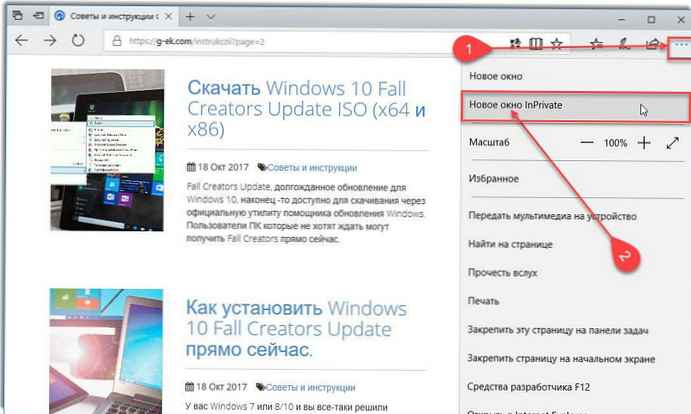
Це відкриє нове вікно браузера вже в приватному режимі.
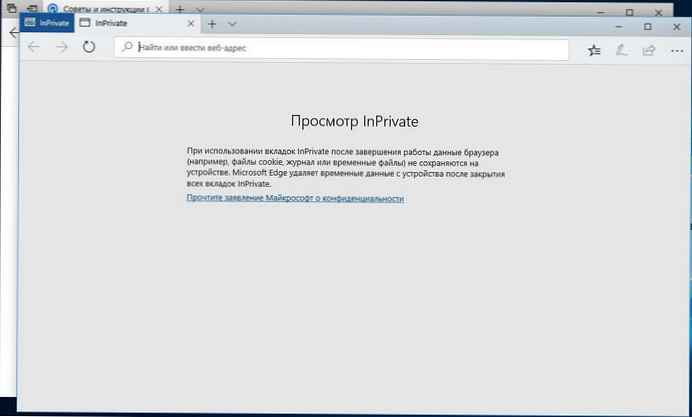
Edge Вікно Inprivate в Windows 10
Щоб заощадити час, ви можете запустити Edge в приватному режимі прямо з панелі завдань. Вам потрібно, щоб на панелі завдань був прикріплений Edge. За замовчуванням додаток вже має ярлик на панелі завдань, якщо ви не відкріпити його вручну.
Запуск Microsoft Edge в приватному режимі з панелі завдань
- Натисніть правою кнопкою миші значок "Edge" на панелі завдань.
- У списку переходів виберіть "Нове вікно InPrivate".
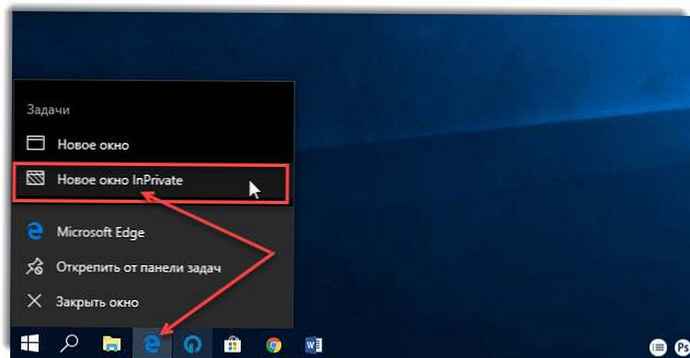
Відкриється нове Приватна вікно.

На жаль, Edge не підтримує приватні вкладки, як деякі браузери. Для сеансу InPrivate він завжди відкриває нове вікно. Однак ви можете мати вкладки в приватному вікні. Всі відкриті вкладки не будуть зберігати історію відвідуваних вами веб-сайтів, тимчасові файли, cookie та інші дані.
Багато користувачів Windows 10, використовують браузер Edge, і режим InPrivate може краще захистити вашу конфіденційність. Якщо ви часто використовуєте Приватний режим, ви можете це робити просто, створивши для цього ярлик.
Швидкий доступ до Приватному режиму браузера Edge за допомогою ярлика.
Спосіб полягають в наступному:
- Створіть новий ярлик на робочому столі, для цього клікніть правою кнопкою миші на робочому столі і виберіть в контекстному меню: "Створити" → "Ярлик".

- У рядок "Розташування об'єкта" вставте наступне і натисніть кнопку "Далі":
% Windir% \ System32 \ cmd.exe / c start shell: AppsFolder \ Microsoft.MicrosoftEdge_8wekyb3d8bbwe! MicrosoftEdge -private
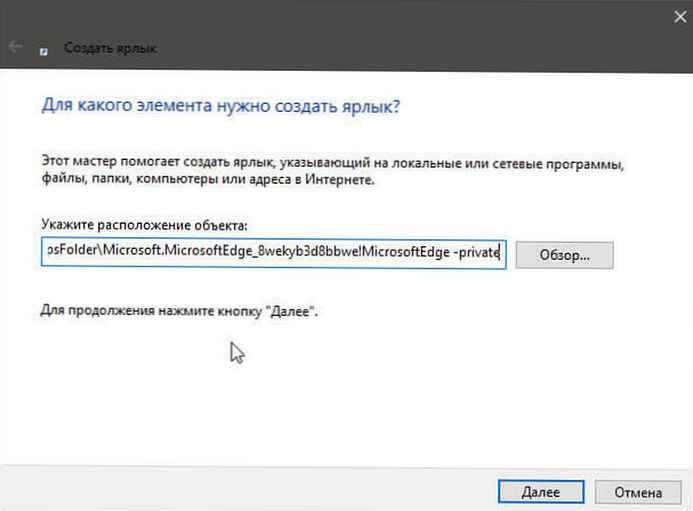
- Введіть бажане ім'я ярлика, наприклад "Microsoft Edge режим InPrivete", натисніть кнопку "Готово".
Якщо ви не задоволені значком створеного ярлика, ви можете натиснути правою кнопкою миші по ярлику, вибравши "Властивості" щоб вибрати інший значок. потім натисніть "Змінити значок", скопіюйте і вставте код в рядок "Шукати значки в наступному файлі":
% SystemRoot% \ SystemApps \ Microsoft.MicrosoftEdge_8wekyb3d8bbwe \ MicrosoftEdge.exe
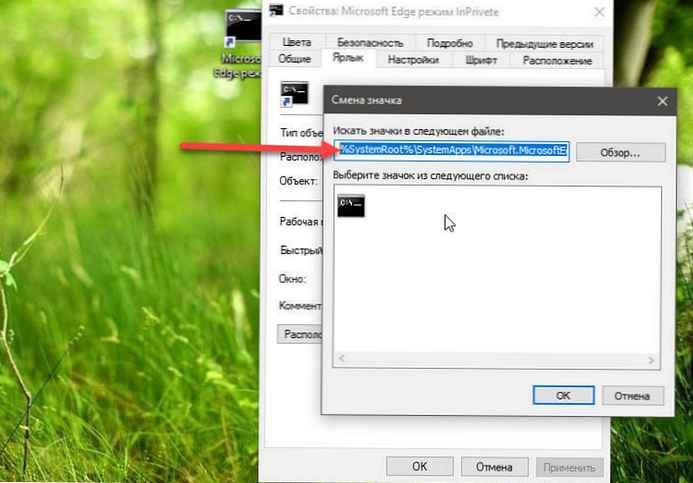
Натисніть "ОК".
Завдяки створеному ярлику ви можете отримати швидкий доступ до Приватному режиму в браузері Edge.
Щоб ідентифікувати вікна Приватного режиму, браузер показує синій значок "InPrivate" поруч з рядком вкладки. Ви можете одночасно відкрити як звичайні, так і приватні вікна браузера Edge.
Цікаві статті:
Як встановити Microsoft Edge в iOS і Android
Сторінка налаштувань Microsoft Edge about: flags
Як видалити всі закладки в обраному Microsoft Edge?
Усе.











